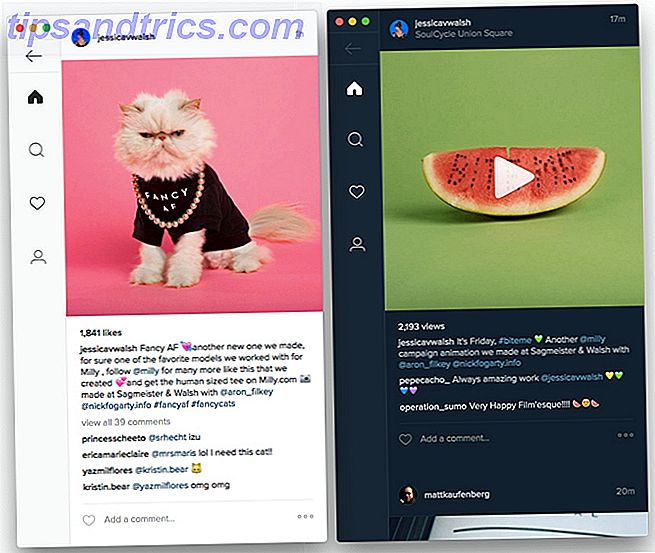Parallels Desktop ist eine Virtualisierungssoftware für Mac OS. Sie können mehrere Betriebssysteme wie Windows 10, Linux und macOS in virtuellen Installationen auf Ihrem Mac ausführen.
Es ist zwar nicht so schnell wie eine lokale Installation, aber die Verwendung einer VM ist die bequeme Möglichkeit, Windows und seine Software auf einem Mac auszuführen. Es ist keine dedizierte Boot Camp-Partition erforderlich Erstellen eines bootfähigen Windows 10-Installationsprogramms USB auf einem Mac Erstellen eines bootfähigen Windows 10-Installationsprogramms USB auf einem Mac Microsoft bietet ein einfaches Tool zum Erstellen eines bootfähigen USB-Laufwerks unter Windows solches Werkzeug für Mac-Benutzer. Glücklicherweise ist der Prozess ziemlich einfach, wenn Sie wissen wie. Lesen Sie mehr und Sie müssen Ihren Mac nicht jedes Mal neu starten, wenn Sie wechseln möchten.
Mit Parallels Desktop kann Ihre Windows 10-Installation in weniger als 10 Sekunden ausgeführt werden.
Download: Parallels Desktop 13
Ideal für Anfänger und Power User
Das Beste an Parallels ist, dass das nahtlose Benutzererlebnis vom Anfänger bis hin zum professionellen Level reicht. Bei der ersten Installation fordert Parallels Sie nicht auf, die VM-Umgebung überhaupt zu konfigurieren. Sie müssen nicht entscheiden, welche Ressourcen für die VM reserviert werden sollen oder wie viel Festplattenspeicher für die neue Windows-Installation gesperrt werden muss.
Sie müssen nur ein paar Mal auf "Weiter" klicken. Der Installationsassistent wird sogar Windows 10 für Sie herunterladen und installieren (die Funktion funktioniert auch mit Linux-Distributionen Top 5 Linux-Betriebssysteme, die Sie in einer virtuellen Maschine ausprobieren sollten Top 5 Linux-Betriebssysteme, die Sie in einer virtuellen Maschine ausprobieren sollten Fünf Linux-Betriebssystemverteilungen sind Besonders geeignet für den Betrieb von virtuellen Maschinen, also lasst uns einen Blick auf sie werfen Lesen Sie mehr, wie Ubuntu und Elementary OS 10 Elementary OS AppCenter Apps, die Sie produktiver 10 Elementary OS AppCenter Apps, die Sie produktiver werden wird mit einer App Eigenes Geschäft hat Elementary OS mit einer großen Auswahl an Apps zum Leben erweckt. Ich benutze diese AppCenter-Tools, um meine Produktivität zu verbessern - vielleicht wirst du es auch. Mehr lesen).
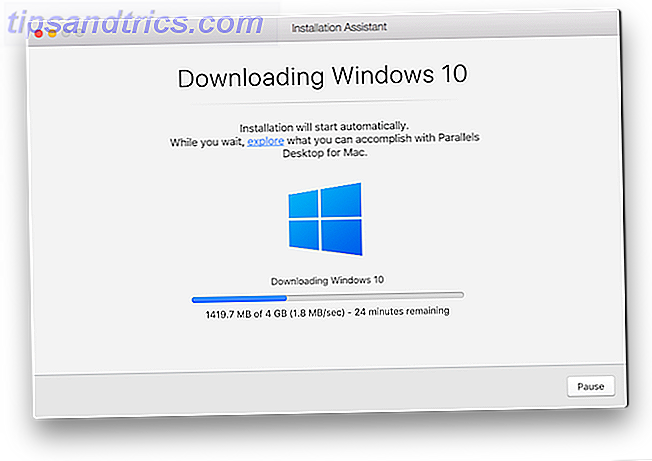
Wenn Sie jemals eine VM-App auf dem Mac verwendet haben, wissen Sie, dass dies keine Kleinigkeit ist.
In weniger als einer Stunde habe ich die Parallels App von ihrer Website heruntergeladen, um in eine neue Windows 10-Installation zu starten. Und die ganze Zeit habe ich "Next" ein paar Mal getroffen und ich konnte meine Arbeit in anderen Apps fortsetzen.

Sobald die Installation von Windows 10 abgeschlossen ist, können Sie loslegen und herumhantieren. Klicken Sie auf Einstellungen, gehen Sie zu Hardware, und Sie können die Größe von RAM und GPU ändern, die Parallels Desktop verwenden kann.

Parallels Desktop-Funktionen, über die Sie Bescheid wissen sollten
Die App ist mit Funktionen ausgestattet, die Ihre VM-Erfahrung schmerzfrei machen.
Kopieren und Einfügen oder Ziehen und Ablegen
Da Windows auf Ihrem Mac virtualisiert ist, können Sie Inhalte einfach zwischen macOS-Apps und Windows-Apps kopieren und einfügen. Sie können sogar Dateien zwischen den beiden ziehen und ablegen. Und Ihr macOS Desktop Wie Sie Ihren Mac Desktop aufräumen und die Produktivität steigern Wie Sie Ihren Mac Desktop aufräumen und die Produktivität steigern Ein überladener Desktop kann nicht nur die Produktivität verringern, sondern auch kognitiven Stress verursachen. So bereinigen Sie Ihren Mac-Desktop für eine bessere Arbeitsumgebung. Read More wird auch als Windows Desktop angezeigt.

Führen Sie Windows Apps neben Mac Apps aus
Parallels verfügt über einen speziellen Kohärenzmodus . In dem verschwindet die Windows-Umgebung und die Windows-App erscheint als eigenständige App. Das bedeutet, dass Sie eine Mac-App neben eine Windows-App stellen und in beiden Umgebungen nahtlos arbeiten können.

Wenn Sie nur ein paar Windows-Apps für die Arbeit verwenden müssen, versetzen Sie Parallels in diesen Modus und Sie müssen überhaupt nicht mit dem Windows-Betriebssystem interagieren.
Vollbild und Tastaturkürzel
Klicken Sie auf das Parallels-Menüleisten-Symbol, gehen Sie zu Ansicht und wählen Sie Vollbild eingeben . Windows 10 wird in macOS einen ganz neuen Space beanspruchen, und Sie führen jetzt im Grunde ein Windows-Betriebssystem in einem Mac.

In den Einstellungen können Sie die Tastenkombinationen für häufig verwendete Windows-Aktionen ändern. Sie können die Voreinstellung auf MacOS- oder Linux-Verknüpfungen umstellen.

Pin Windows Apps im Dock
Aktive Windows-Apps werden im Dock angezeigt. Machen Sie Ihr Mac-Dock mit diesen 5 Shortcuts wieder großartig. Machen Sie Ihr Mac-Dock mit diesen 5 Shortcuts wieder toll. Warum sollten Sie sich mit dem Icon-Mix Ihres Mac-Docks abfinden? von super nützlichen Shortcuts? Lesen Sie mehr und die App Switcher. Dies macht es sehr einfach, zwischen Apps über beide Betriebssysteme hinweg zu springen.
Externe Festplatten und einfache Backups
Wenn alle Ihre Freunde und Kollegen Windows verwenden, kann es manchmal schwierig sein, Daten auszutauschen. Sie erhalten eine externe Festplatte, die in NTFS formatiert ist. macOS lässt Sie Dateien nicht einfach dorthin kopieren. Und in einigen Situationen können Sie das Laufwerk nicht zu macOS freundliche Formate wie FAT schreiben Schreiben Sie wieder auf Ihre NTFS-Laufwerke in OS X El Capitan (kostenlos) Schreiben Sie wieder auf Ihre NTFS-Laufwerke in OS X El Capitan (kostenlos) Einige Die gängigsten Methoden zum Hinzufügen von NTFS-Unterstützung haben mit der kürzlich erschienenen Version von El Capitan gebrochen, aber Sie können immer noch mit ein wenig Bastelei auf Ihre Windows-Laufwerke schreiben. Weiterlesen .
In Zeiten wie diesen kann Parallels Desktop helfen. Starten Sie Windows 10 und öffnen Sie die Festplatte von Windows 10 Datei-Explorer Wie Sie den Windows-10-Datei-Explorer optimal nutzen So erhalten Sie den Windows-Datei-Explorer optimal Windows-Explorer ist eine der am meisten unterschätzten Funktionen von Windows 10. Hier zeigen wir Ihnen, wie Sie den Windows 10 File Explorer von Grund auf verwalten und steuern und Funktionen aufdecken, die Sie nie ... Read More.
Snapshots in Parallels sind eine virtuelle Maschine äquivalent zu Time Machine So stellen Sie Daten aus Time Machine-Backups her So stellen Sie Daten aus Time Machine-Backups wieder her Es ist sehr einfach, Time Machine einzurichten, die Backup-Software, die mit jedem Mac geliefert wird Ihre Dateien zurück, wenn etwas schief geht? Lesen Sie mehr, aber sie passieren auf dem Gerät. Sie sehen die Option im Drop-down-Menü von Parallels in der Menüleiste. Wenn Sie darauf klicken, speichert Parallels Ihre virtuelle Maschine in dem Zustand, in dem sie sich befand. Sie können wählen, zu einem späteren Zeitpunkt zu einem Snapshot zurückzukehren.
Was ist neu in Parallels Desktop 13?

macOS High Sierra Wie man macOS High Sierra im Augenblick vor allen anderen Versuchen versucht macOS High Sierra im Augenblick vor allen anderen zu probieren macOS High Sierra ist jetzt für Beta-Tests verfügbar. Wenn Sie es vor der allgemeinen Veröffentlichung versuchen möchten, hier ist, wie Sie es jetzt bekommen. Read More führt ein neues Dateiformat ein: APFS Neues macOS, neues Dateisystem: Was ist APFS und wie funktioniert es? Neues macOS, neues Dateisystem: Was ist APFS und wie funktioniert es? iOS hat bereits APFS. Jetzt ist der Mac an der Reihe. Aber was genau bekommen wir in diesen Herbst? Weiterlesen . Da Parallels Desktop 13 standardmäßig mit High Sierra-Unterstützung geliefert wird, müssen Sie sich keine Gedanken über die Kompatibilität Ihrer VM machen. Ebenso, wenn Windows 10 Fall Creators Update Windows 10 Herbst Creators Update Release-Datum bestätigt Windows 10 Herbst Creators Update Release-Datum bestätigt Das Windows 10 Fall Creators Update hat endlich ein Veröffentlichungsdatum, aber was wird in der nächsten großen Update enthalten sein? Lass uns einen Blick darauf werfen. Weitere Schiffe lesen, es wird von Parallels Desktop 13 unterstützt.
Version 13 bringt auch die Personenleiste von Windows 10 auf den Mac. Sie können jetzt direkt von der Spotlight-Suche von macOS und vom Dock aus mit der Personenleiste interagieren. Die andere wichtige neue Funktion in Parallels Desktop 13 ist die Touch Bar-Unterstützung. Wie nützlich ist die Touch Bar auf dem MacBook Pro? Wie nützlich ist die Touch Bar auf dem MacBook Pro? Verbessert der dünne, kontextabhängige OLED-Streifen von Apple die Produktivität oder ist es nur eine Spielerei, wie einige Anwender es schaffen? Weiterlesen . Und es ist nicht nur für Windows 10, sondern auch für Microsoft Office-Anwendungen wie Windows, Excel und mehr.

Im Picture-in-Picture-Modus wird schließlich Ihre Windows 10-VM in ein schwebendes Fenster über allem in macOS eingefügt. Auf diese Weise können Sie überwachen, was in der Windows 10-Installation passiert, während Sie Ihre Arbeit in macOS fortsetzen. Wenn Sie sich auf eine andere Anwendung in macOS konzentrieren, wird das schwebende Fenster durchscheinend.
Ist Parallels Desktop für Sie geeignet?
Ich verwende Parallels Desktop 13 auf meinem MacBook Pro mit der Standardkonfiguration, die 2 GB RAM und 256 MB freigegebene Grafik enthält. Ich habe keine Probleme zwischen macOS und Windows 10 gesehen. Die Interaktion mit Windows-Apps und das Surfen im Internet in Microsoft Edge war alles glatt.
Wenn Sie professionelle Apps ausführen möchten, sollten Sie das RAM-Limit auf 4 GB erhöhen.

Der Hauptkonkurrent von Parallels Desktop ist VMware Fusion. Beide Apps haben einen gesunden Wettbewerb und führen jedes Jahr zu besseren Updates. In den letzten Jahren hat Parallels Desktop eine klare Führungsposition eingenommen, wenn es um Benutzerfreundlichkeit und Benutzerfreundlichkeit geht.
Wenn Sie sich in einer Unternehmens- oder IT-Umgebung befinden, in der Sie Hunderte von virtuellen Maschinen bereitstellen müssen, hat VMware Fusion einen klaren Vorteil. Aber für alle, von Anfängern bis hin zu unabhängigen Profis, bietet Parallels eine bessere und schnellere Erfahrung (speziell für Windows 10).
Parallels Desktop 13 kostet 80 US-Dollar. Wenn Sie Parallels 11 oder 12 verwendet haben, können Sie ein Upgrade für 50 US-Dollar durchführen. Wenn Sie ein Profi oder ein Geschäftsanwender sind, sollten Sie sich den Parallels Desktop Business-Plan ansehen, der bei $ 100 / Jahr beginnt. Wenn Sie mit der Konfiguration und Verwaltung Ihrer eigenen VM einverstanden sind, ist VirtualBox eine gute, kostenlose Alternative zu Parallels Desktop.
Testen Sie Parallels kostenlos
Sie können Parallels Desktop 14 Tage lang ausprobieren, bevor Sie sich entscheiden, ob Sie einspringen möchten. Das ist genug Zeit, um Ihre Windows-Umgebung einzurichten und in einer Arbeitsumgebung zu testen, bevor Sie entscheiden, ob Sie den Sprung wagen wollen oder nicht.
Werden Sie Parallels Desktop für Mac kaufen? Wie ist Ihr Windows 10 VM-Setup? Teilen Sie uns in den Kommentaren unten.